方法1:更改配色方案
1.进入win7系统后,右键单击桌面上的空白区域以打开菜单,然后选择“个性化”;
&n...
下面教你解决配色方案已更改为windows7basic:
方法1:更改配色方案
1.进入win7系统后,右键单击桌面上的空白区域以打开菜单,然后选择“个性化”;

2.打开个性化设置后,找到“ Win7Basic”,单击以应用。

方法2:关闭aero特效
1.右键单击桌面底部任务栏的空白区域以打开菜单,然后选择“属性”;

清华同方电脑在线重装win7系统
有谁知道清华同方电脑在线重装win7系统怎么操作?虽然清华同方是国内电脑知名的品牌,但是很多小伙伴都没听说过,导致网上很少相关的重装系统教程,下面让小编教你一键重装win7系统吧.
2.输入任务栏并开始菜单属性设置后,取消选中“使用Aero peek预览桌面”,然后单击“确定”。

方法3:兼容运行程序
1.右键单击要运行的程序以打开菜单,然后选择“属性”;
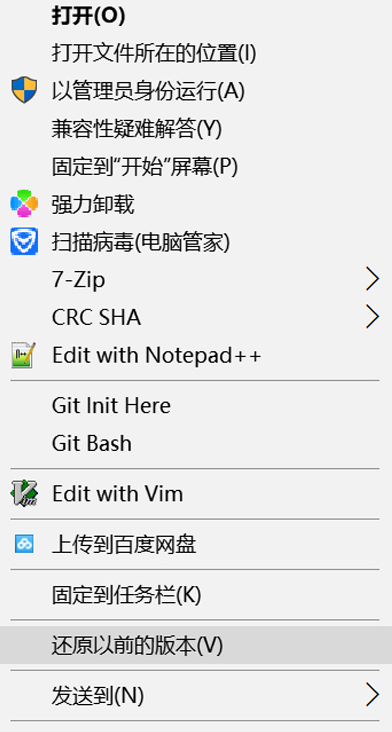
2.弹出属性窗口后,单击以切换到“兼容性”选项卡;
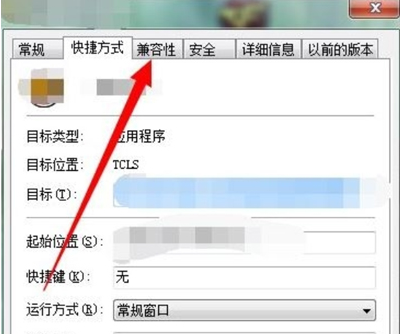
3.进入兼容性设置界面,选中“使用兼容性运行程序”,然后从下面的选项中选择“ Windows 7”,然后单击“确定”解决问题。

上述是帮你解决配色方案已更改为windows7basic的方案。
以上就是电脑技术教程《配色方案已更改为windows7basic》的全部内容,由下载火资源网整理发布,关注我们每日分享Win12、win11、win10、win7、Win XP等系统使用技巧!华硕电脑在线重装win7系统
华硕电脑在线重装win7系统怎么安装呢?相信不少小伙伴依然使用win7系统,最近有位小伙伴找到小编要华硕电脑一键重装win7系统教程,那么今天让小编教你华硕电脑重装系统教程吧.





